‘업데이트 필요’ 오류로 Zoom 회의에 참여할 수 없는 문제를 해결하는 방법

현대 디지털 시대에 Zoom은 커뮤니케이션에 없어서는 안 될 통로로 부상했습니다. 그럼에도 불구하고 때때로 Zoom 회의에 참여 하지 못하게 하는 성가신 ‘업데이트 필요’ 오류를 발견할 수 있습니다 .
다행스럽게도 우리는 이 문제를 극복하고 Zoom 오류를 수정하기 위한 과정을 차트로 작성했습니다 .

‘업데이트 필요’ 오류로 Zoom 회의에 참여할 수 없는 일반적인 원인
Zoom의 ‘업데이트 필요’ 오류는 일반적으로 장치의 Zoom 애플리케이션이 버전 업데이트에서 뒤쳐져 있음을 나타냅니다. 이러한 불일치는 다음과 같은 이유로 발생할 수 있습니다.
- 지연 소프트웨어: Zoom 애플리케이션이 최신 업데이트로 업데이트되지 않은 경우 호스트에서 사용하는 최신 Zoom 버전과 일치하지 않을 수 있습니다.
- 자동 업데이트 비활성화: 장치에서 자동 업데이트를 끈 경우 Zoom 응용 프로그램이 최신 소프트웨어 업데이트를 받지 못할 수 있습니다.
문제가 정의되면 해결 경로를 탐색하고 중단 없는 Zoom 회의를 보장합니다 .
장애물 극복: Zoom 회의에서 ‘업데이트 필요’ 오류 수정에 대한 자세한 가이드
Zoom 애플리케이션 새로 고침

가장 간단한 해결책은 Zoom 애플리케이션을 업데이트하는 것입니다.
- Zoom 시작: 장치에서 Zoom 앱을 다시 시작합니다.
- 프로필로 이동: 오른쪽 상단 모서리에 있는 프로필을 클릭합니다.
- 업데이트 확인 선택: 드롭다운 메뉴에서 ‘업데이트 확인’ 옵션을 클릭합니다.
- 업데이트: 업데이트가 있으면 ‘업데이트’를 선택하여 설치하십시오.
Zoom 앱에서 자동 업데이트 활성화
Zoom 애플리케이션에 대한 자동 업데이트를 켜면 이 문제가 다시 나타나는 것을 피할 수 있습니다.
- 장치 설정 열기: 장치의 설정 메뉴에 액세스합니다.
- 앱 업데이트로 이동: 앱 스토어 설정(iOS용 App Store, Android용 Google Play 스토어 또는 Windows용 Microsoft Store)으로 이동합니다.
- 자동 업데이트 켜기: 자동 업데이트 옵션을 찾아 활성화되어 있는지 확인합니다.
Zoom 앱 제거 및 재설치
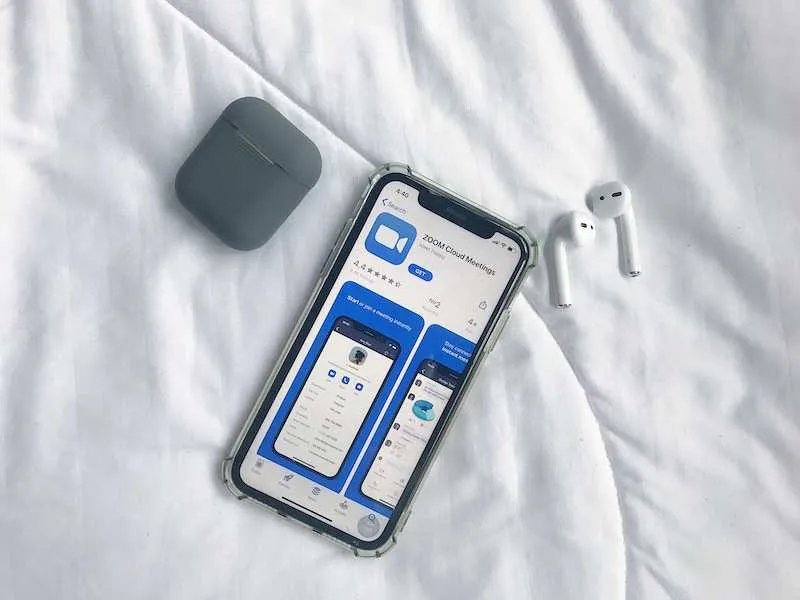
업데이트가 효과가 없는 것으로 판명되면 Zoom 애플리케이션을 제거하고 다시 설치하는 것을 고려하십시오.
- Zoom 삭제: 장치에서 Zoom 앱을 제거합니다.
- Zoom 다운로드: 최신 버전의 Zoom을 다운로드하려면 공식 Zoom 웹사이트 또는 장치의 앱 스토어를 방문하십시오.
- Zoom 설치: 프롬프트에 따라 장치에 Zoom을 설치합니다.
이 단계를 준수하면 ‘업데이트 필요’ 오류를 수정하고 Zoom 회의에 성공적으로 참여할 수 있습니다.
결론적으로 Zoom은 우리의 커뮤니케이션 무기고에서 중요한 역할을 했으며 매끄럽게 작동하는 것이 필수적입니다. ‘업데이트 필요’ 오류는 앱을 최신 상태로 유지하거나, 자동 업데이트를 용이하게 하거나, 애플리케이션을 다시 설치하면 즉시 수정할 수 있습니다.
진화하는 디지털 파노라마에 적응함에 따라 첨단 기술을 유지하는 것이 필수적입니다. 업데이트를 확인하고 연결 상태를 유지하며 Zoom 회의에서 대화가 계속 이어지도록 합니다.


답글 남기기